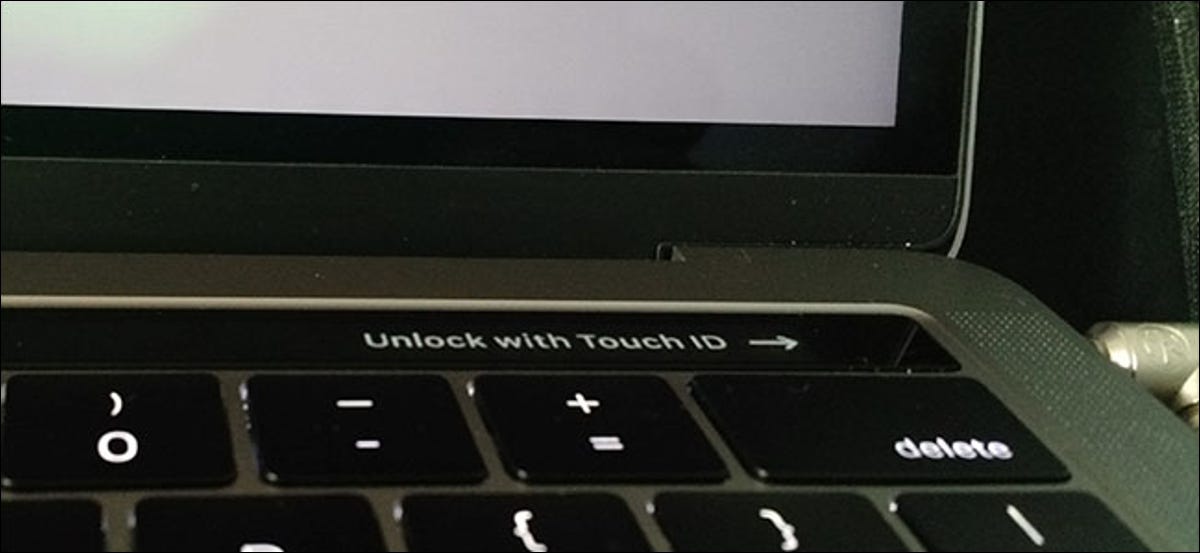
Você está planejando comercializar ou presentear seu MacBook Pro com Touch Bar?? Mesmo se você apagar seu Mac e reinstalar o macOS do zero, não vai deletar tudo: informações sobre suas impressões digitais e outros recursos de segurança são armazenados separadamente e podem permanecer após a exclusão do disco rígido.
Aviso: Fomos informados de que, em Macs mais novos com um Chip de segurança T2, a chave de criptografia é armazenada em Secure Enclave em seu Mac. Se você excluí-lo com o seguinte comando, todos os dados do seu Mac serão perdidos permanentemente, mesmo se você não tiver a criptografia FIleVault ativada. Prossiga por sua conta e risco. (Esta postagem foi publicada antes do lançamento do chip de segurança T2, quando isso não era motivo de preocupação).
Isso é especialmente se você usou uma ferramenta de terceiros, ou modo de disco de destino, limpar o disco rígido.
Acontece que seu MacBook Pro com Touch Bar na verdade tem dois processadores: o processador Intel que executa seu sistema operacional e programas, e um chip T1, que alimenta a Touch Bar e Touch ID. Ese segundo procesador incluye el “Secure Enclave”, que é usado para bloquear todos os tipos de informações sobre você, incluindo suas impressões digitais, em um espaço em que o sistema operacional e qualquer software que esteja executando não podem manipular diretamente. Para citar maçã:
Seus dados de impressão digital são criptografados, armazenados no dispositivo e protegidos com uma chave disponível apenas para o Enclave Seguro. Seus dados de impressão digital são usados apenas pelo Secure Enclave para verificar se sua impressão digital corresponde aos dados de impressão digital registrados. O sistema operacional do seu dispositivo não pode acessá-lo ou qualquer aplicativo em execução nele.
mas não espalhe o pânico: de acordo com a Apple, você pode remover essas informações com um único comando de Terminal.
Isso funciona melhor se executado no modo de recuperação. Por lo tanto reinicia tu Mac y mantén presionado el botón “R” cuando escuches el timbre de inicio.
Assim que o instalador do macOS for iniciado, abra um Terminal clicando em Utilitários> Terminal na barra de menu.
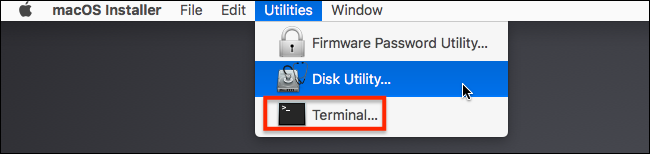
Do Terminal, execute este comando:
xartutil --erase-allAviso: Se o seu Mac tiver um chip de segurança T2, isso provavelmente resultará na perda permanente de todos os arquivos em seu Mac, bem como dados do Touch ID armazenados no enclave.

Uma vez que eu faço, suas informações pessoais serão excluídas do Secure Enclave.
É extremamente improvável que as informações deixadas no Enclave seguro possam ter alguma utilidade para um possível hacker.: suas impressões digitais não estão armazenadas lá, apenas os meios para verificá-los. Para citar a Apple novamente:
Como medida de segurança, O Touch ID nunca armazena uma imagem de sua impressão digital, apenas uma representação matemática que é impossível de aplicar por meio de engenharia reversa.
Ainda assim, sempre há a chance de a Apple errar, então é bom ter certeza de que todas as suas informações pessoais foram completamente eliminadas antes de entregar o seu laptop. Executar o comando acima permite que você faça isso.






